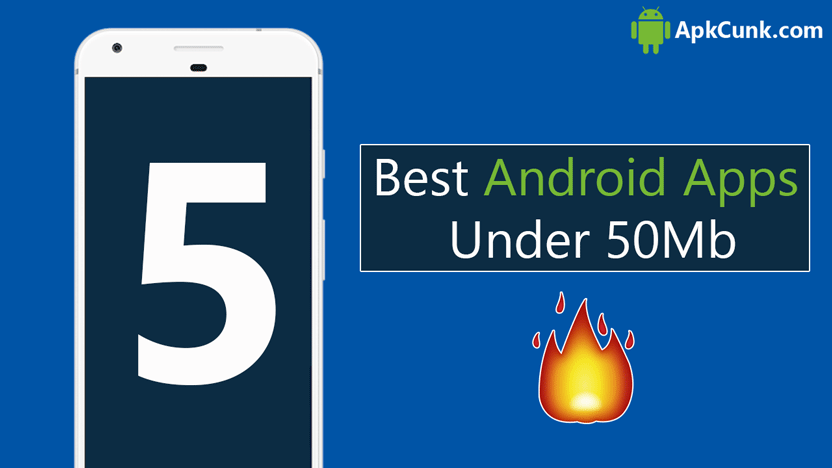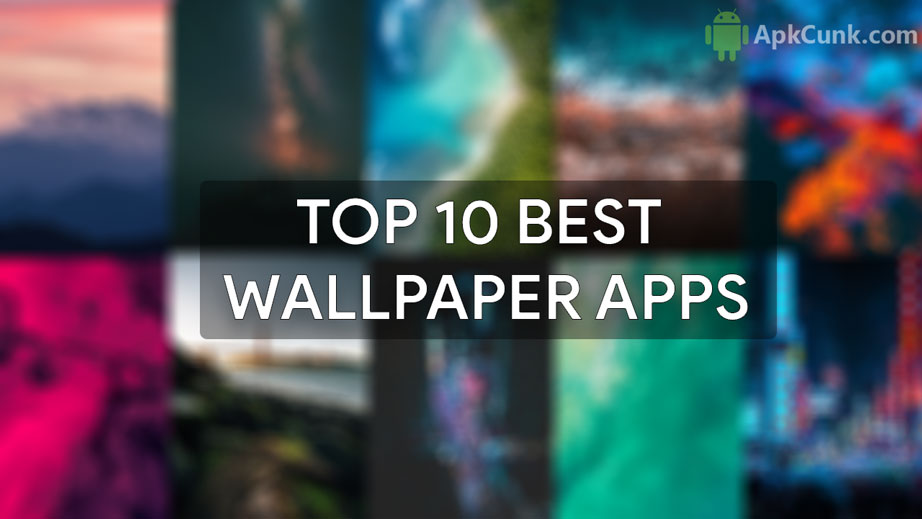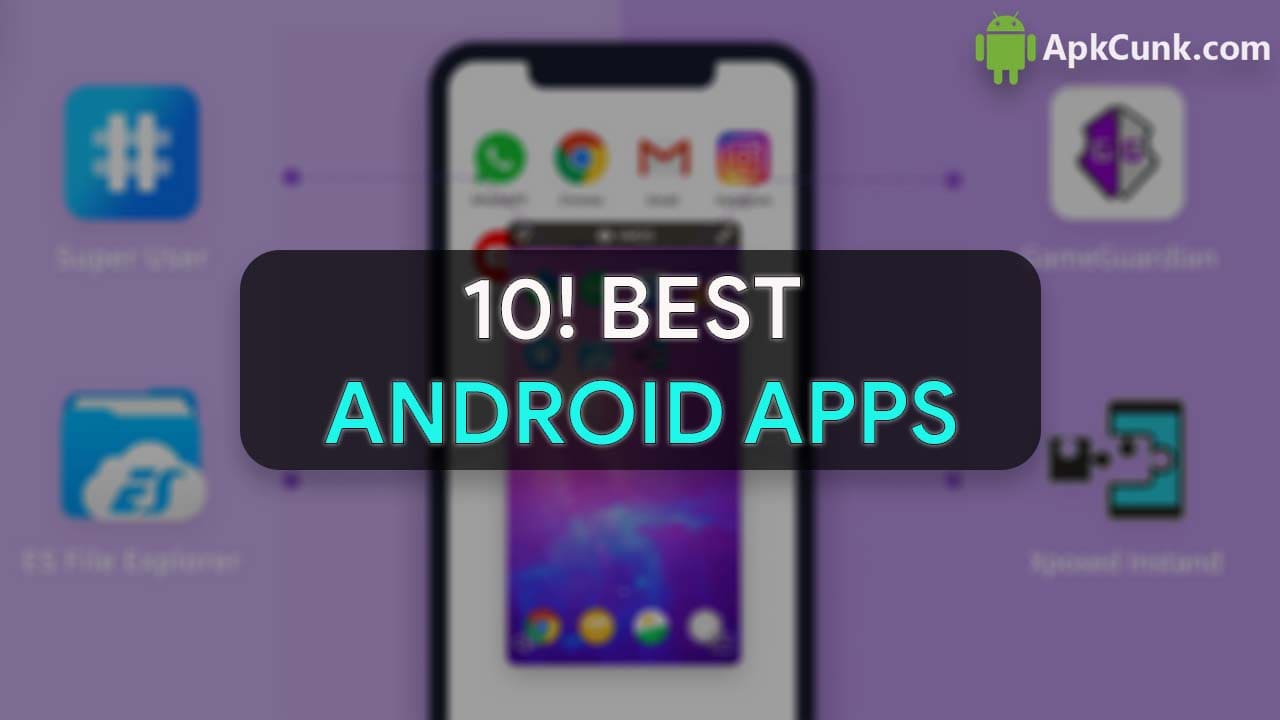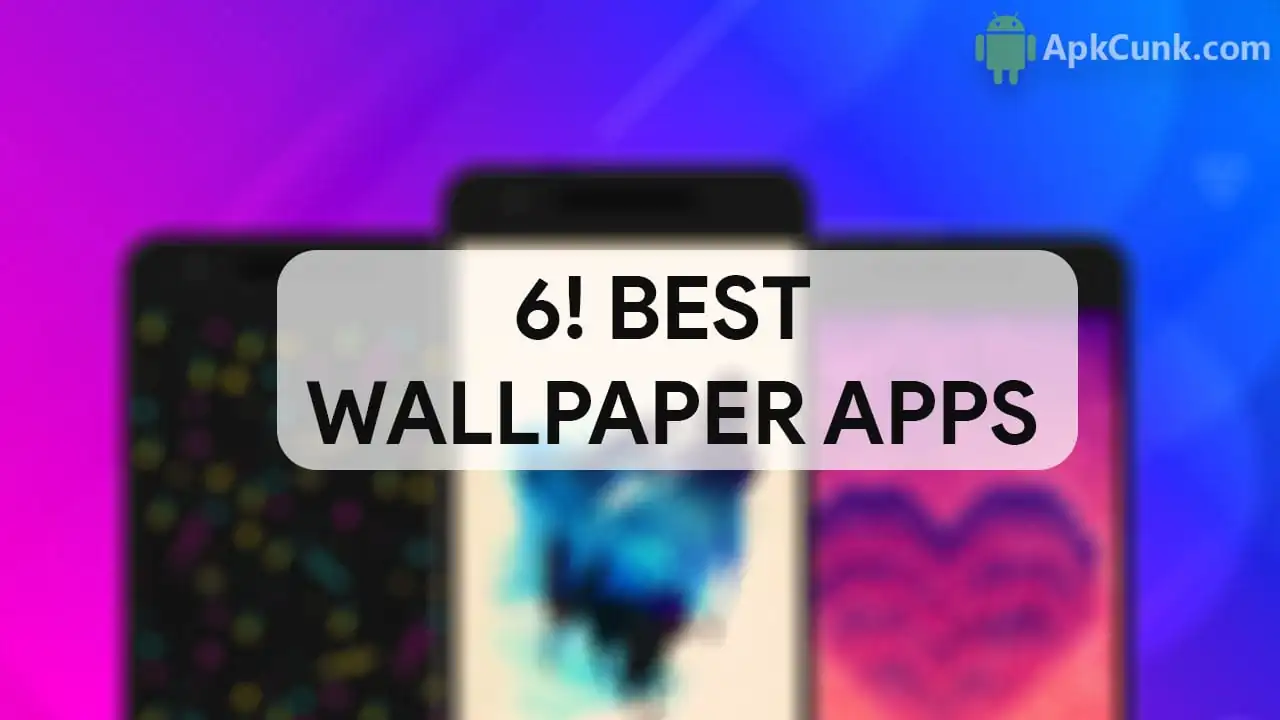คุณต้องการที่จะรู้ วิธีเปิดใช้งานโหมดมืดบน Google Chrome Android บทความนี้เหมาะสำหรับคุณใช่ไหม? ในบทความวันนี้ ฉันจะแสดงกระบวนการทีละขั้นตอนเพื่อเปิดใช้งานโหมดมืดบน Google Chrome สำหรับ Android
ในที่สุดโหมดมืดก็พร้อมใช้งานบน Google Chrome สำหรับ Android แล้ว ใช่แล้ว มันเป็นเรื่องจริง ธีมสีเข้มดูสวยงามในโครเมียม มันใช้งานได้ดี นอกจากนี้ ธีมสีเข้มยังช่วยประหยัดแบตเตอรี่และช่วยคุณในเวลากลางคืนขณะท่องอินเทอร์เน็ต
และในบทความนี้ ฉันจะแสดงวิธีเปิดใช้งานโหมดมืดใน Google Chrome สำหรับ Android มาเริ่มกันเลยดีกว่า
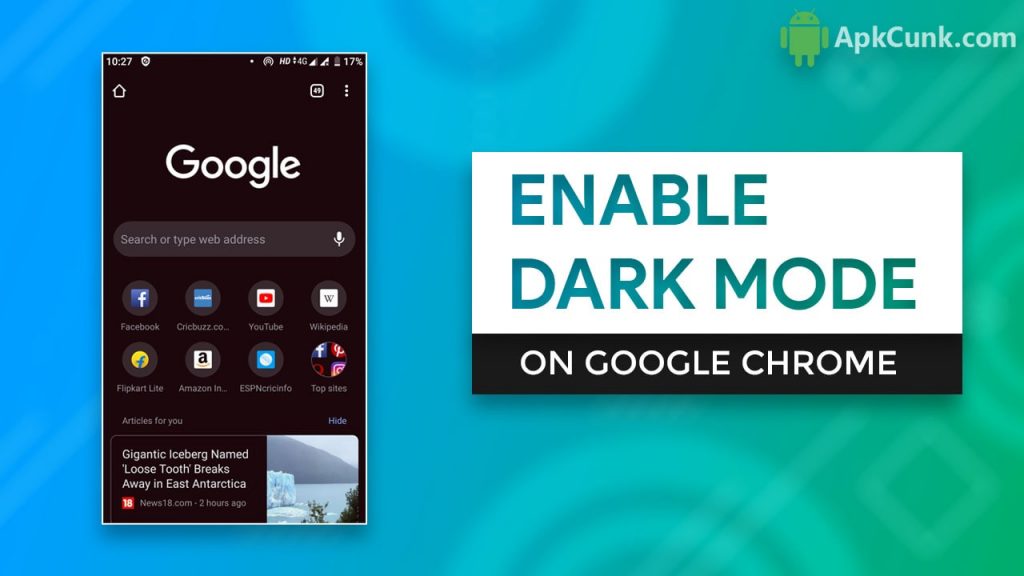
ขั้นตอนในการเปิดใช้งานโหมดมืดบน Google Chrome
ขั้นตอนที่ 1. ขั้นแรก ตรวจสอบให้แน่ใจว่า Google Chrome ได้รับการอัปเดตอย่างสมบูรณ์จาก Play Store ตรวจสอบให้แน่ใจว่าเป็นเวอร์ชัน 74 จากนั้นคุณก็พร้อมที่จะดำเนินการต่อ เพียงพิมพ์
โครเมี่ยม: // ธง
ตัว Vortex Indicator ได้ถูกนำเสนอลงในนิตยสาร แถบที่อยู่ และคลิกที่มัน สิ่งนี้จะนำคุณไปยังหน้าคุณลักษณะทดลองของ Google Chrome นี่คือที่ที่ความมหัศจรรย์ทั้งหมดเกิดขึ้น
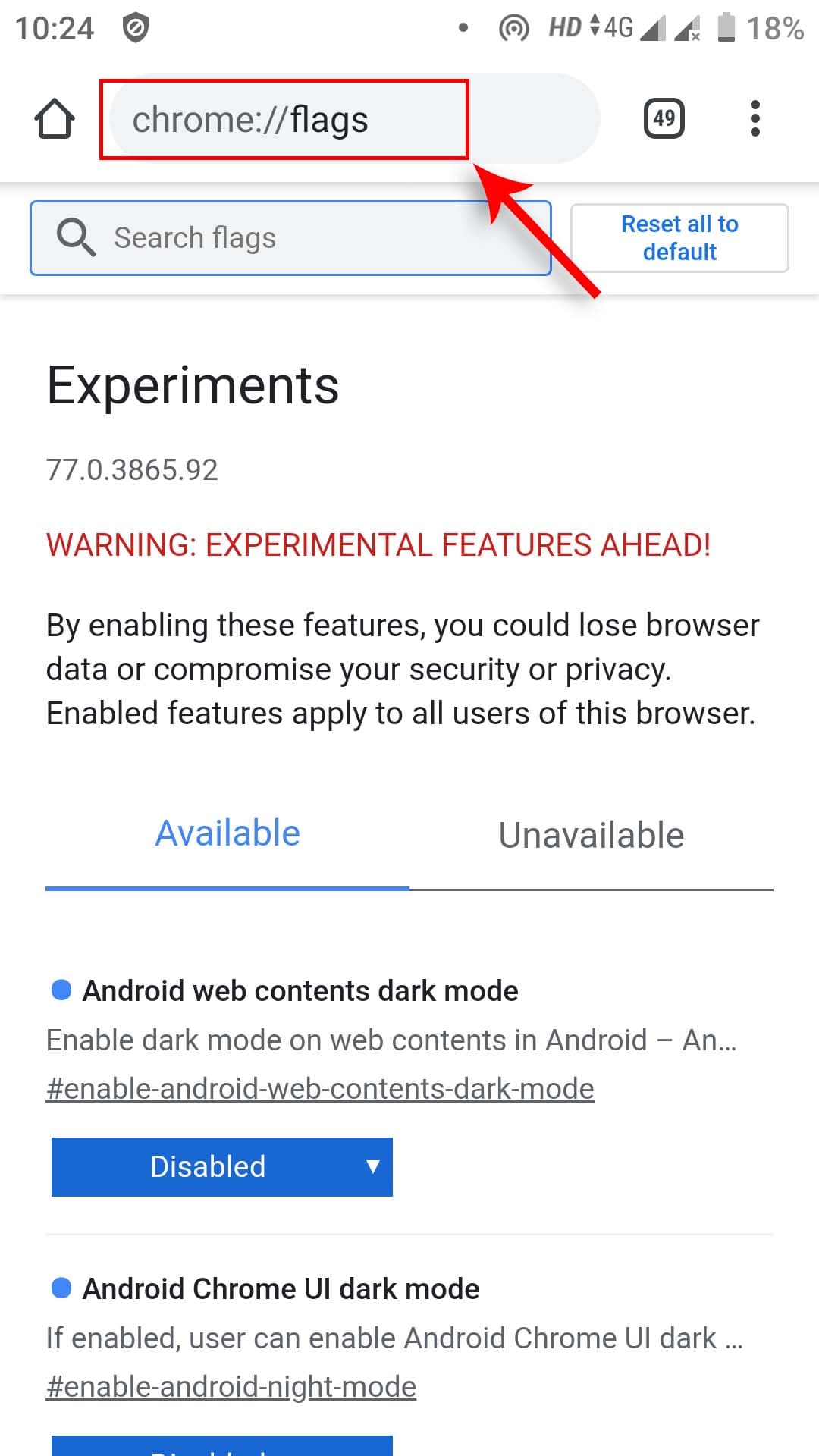
ขั้นตอนที่ 2. เท่านั้น ค้นหา “โหมดมืด” ในแถบค้นหาคุณจะพบสองตัวเลือก “Android Web Contents Dark Mode” และ “โหมดมืดของ Android Chrome UI”
ขั้นตอนที่ 3. ตอนนี้เปลี่ยน “โหมดมืดของ Android Chrome UI” เพื่อเปิดใช้งานและตอนนี้คุณต้อง สังข์ โครเมียม
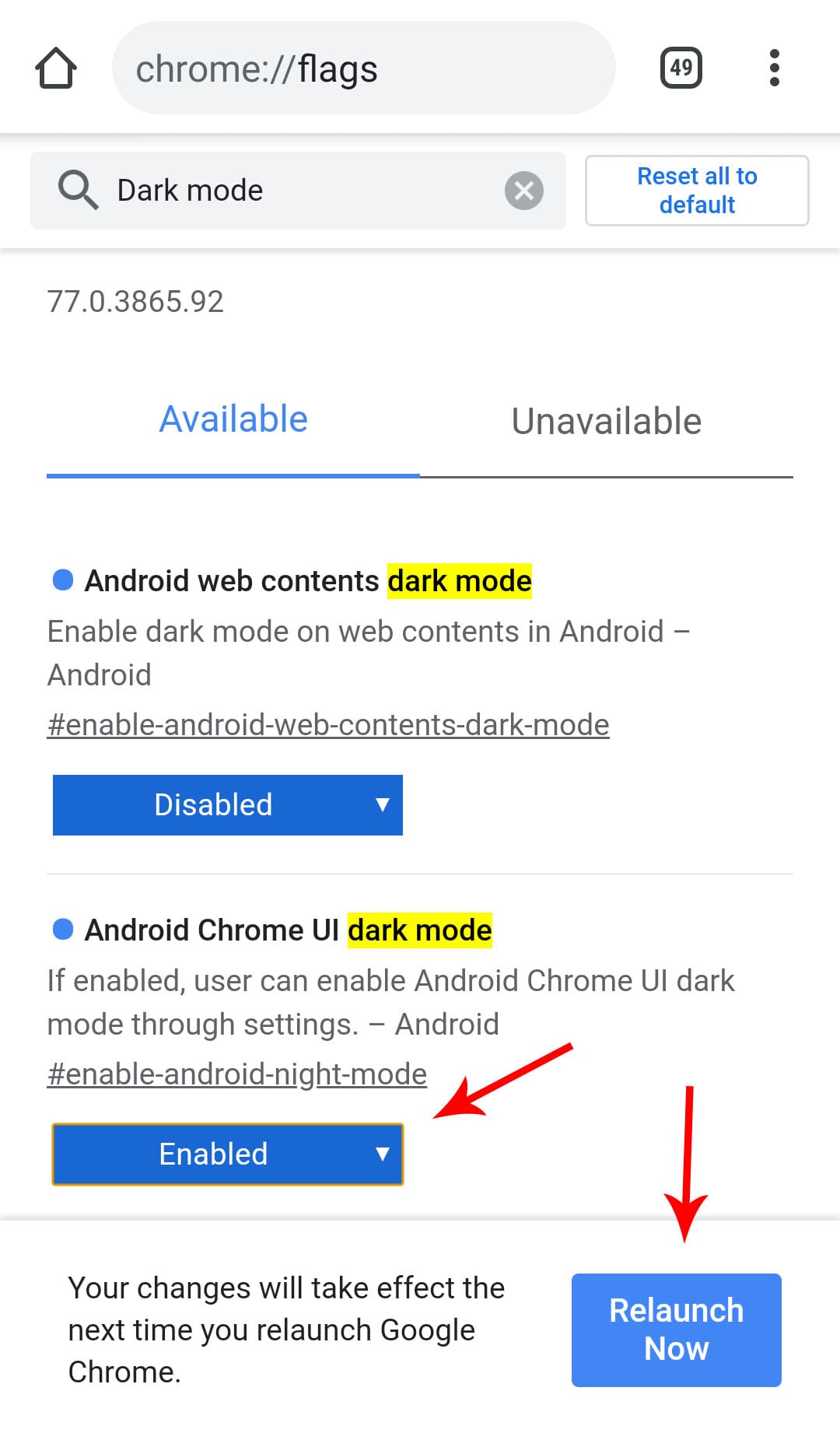
ขั้นตอนที่ 4. หลังจากเปิด Chrome ใหม่สองสามครั้ง ไปที่ การตั้งค่า แล้วจะพบกับ โหมดมืด คลิกที่มันและคลิกที่โหมดมืดเพื่อเปิดใช้งาน
ขั้นตอนที่ 5. เพียงเท่านี้ คุณก็สามารถเปิดใช้งานโหมดมืดบน Google Chrome ได้สำเร็จ
นี่มันโหมดมืด มันไม่น่าทึ่งขนาดนั้น
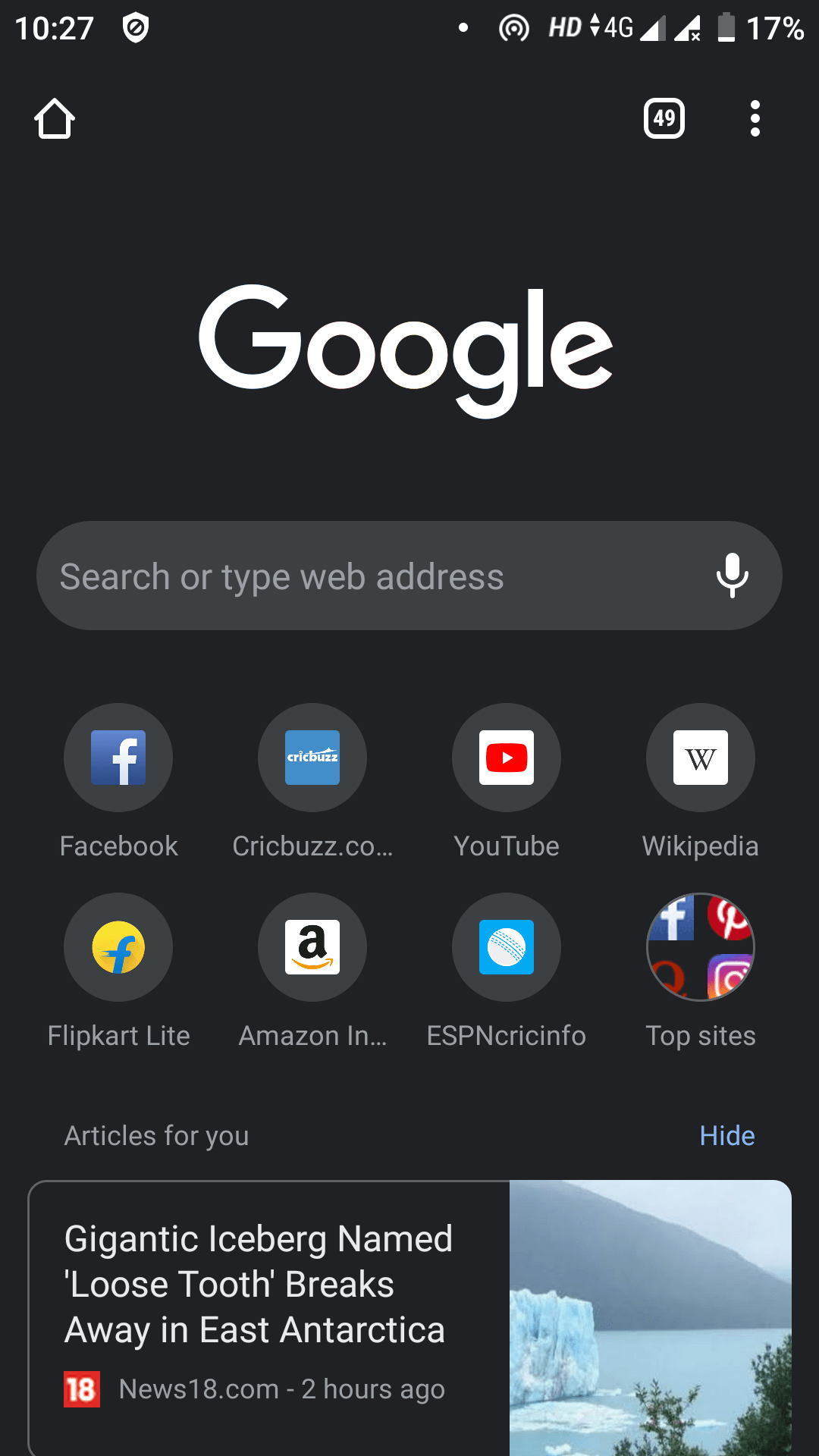
ซึ่งเหมาะกับดวงตาของคุณเป็นอย่างมากและช่วยให้คุณใช้ Google Chrome ในเวลากลางคืนได้อย่างง่ายดาย ยิ่งไปกว่านั้น หากเราต้องการให้เนื้อหาเว็บทั้งหมดของคุณ รวมถึงเว็บไซต์ ไปที่ Go Dark คุณก็เปิดใช้งานได้ “โหมดมืดเนื้อหาเว็บของ Android”
เปิดใช้งานเพื่อคลิกและคลิกที่เปิดใช้งานตอนนี้เราต้อง เปิด Chrome ขึ้นมาใหม่ ตอนนี้คุณจะเห็นว่า UI เนื้อหาเว็บทั้งหมดเปลี่ยนเป็น Google dark เว็บไซต์ของคุณทั้งหมดจะมืดลง
อย่างที่ฉันบอกคุณมันไม่สมบูรณ์แบบ อย่างที่คุณเห็นภาพทั้งหมดดูไม่ดีนัก นี่เป็นงานที่กำลังดำเนินการ แต่ก็ดีกว่าการไม่มีโหมดมืดเลย
คำสุดท้าย
นี่คือทั้งหมดเกี่ยวกับวิธีการ เปิดใช้งานโหมดมืดบน Google Chrome สำหรับ Android หากคุณพบว่าบทความนี้มีประโยชน์ อย่าลืมแบ่งปันความคิดเห็นอันมีค่าของคุณ นอกจากนี้หากคุณประสบปัญหาใด ๆ โปรดแจ้งให้เราทราบในส่วนความคิดเห็น